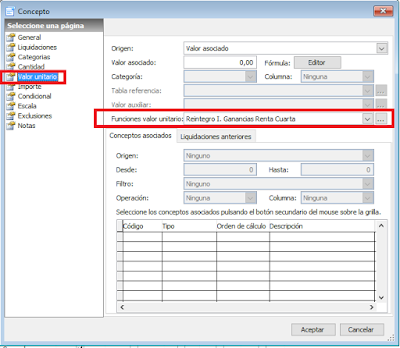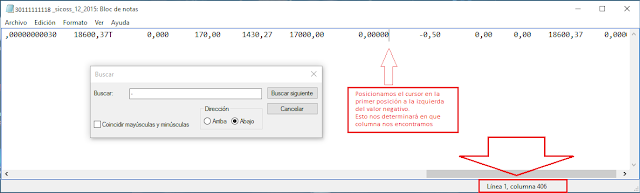Importando a Declaración en Línea ->
Un error frecuente es que durante el proceso de importación desde Archivo la página devuelva el msj “Cadena de entrada no tiene el formato correcto”
El error es provocado porque en algunas de las columnas del txt generado existe un valor negativo (-).
¿Cómo detecto ese valor y determino a qué campo corresponde?
Abrimos el txt y desde Edición -> Buscar, indicamos el signo - (signo menos) y hacemos click en Buscar Siguiente
En caso de que exista ese valor negativo nos lo mostrará por ejemplo de la siguiente forma:
En este caso debemos posicionarnos sobre la primer posición a la izquierda de ese valor para conocer en qué columna del formato de exportación estamos.
En este caso estamos en la columna 406 del formato, que corresponde a Conceptos No Remunerativos.
Al no poder informarse valores negativos en la DDJJ F931, este tipo de errores deberán ser salvados chequeando las liquidaciones del período y ajustándolas, o bien salvado desde el Formato SICOSS asociado al Convenio verificando la configuración de la columna correspondiente. En este caso Conceptos No Remunerativos.
Otros errores comunes al importar/exportar a SICOSS/Su declaración
Error 1 - "De acuerdo a los datos ingresados el código de Obra social debe ser cero"
Esto ocurre porque se ha informado un código de Obra Social para un legajo que corresponde a un directo o jubilado, en este caso habrá que indicarse código 000000-NINGUNA y volver a generar ese archivo.
Error 2 - "La remuneración 1 no puede ser mayor que la total"
Esto puede ser causado porque en una liquidación se descuenta alguna suma no remunerativa (ej: Adelanto) con lo cual repercute en la Remuneración Total (Remunerativos + No Remunerativos), dando como resultado que las remuneraciones imponibles superen a la total.
También puede ocurrir si algun concepto remunerativo no se encuentra informado en el Formato SICOSS, ya sea como Premio, Adicionales, Sueldo, SAC o Vacaciones.
Para resolverlo, si es por un importe que se descuenta de lo No Remunerativo, se debe modificar el concepto como Tipo: Aporte, re-liquidar y volver a generar el archivo. Si es por una omisión en el Formato SICOSS, informar el concepto correspondiente y volver a generar el archivo.
Error 3 - "La remuneración 1 no coincide con el sueldo mas los adicionales mas premios mas SAC mas Vacaciones"
Esto puede ser causado por un concepto que se encuentre informado en el Formato SICOSS por ejemplo como Adicional y también como Premio.
Para corregirlo, debe modificar el Formato informando correctamente dicho concepto y luego volver a generar el archivo.
Error 4 - "La remuneración imponible 8 no puede ser menor que la remuneración imponible 4"
Esto puede ser causado porque en el Formato SICOSS difieren las bases que se están informando en la Remuneración 4 y 8 o bien la forma de determinar dichas bases en la liquidación difieren.
Resolución: si es por la primer causa corregir el la Remuneración 8 para que se informe lo mismo que la Remuneración 4, volver a generar el archivo. De ser por la segunda causa corregir los conceptos de Contribución Obra Social para que se liquiden de la misma manera que los conceptos de Aporte Obra Social, re-liquidar y volver a generar el archivo.
Error 5 - "La Situación de Revista general debe coincidir con la última Situación de Revista consignada en los datos complementarios"
Debe chequear en el legajo del empleado en la solapa SICOSS, que la Situación (General) coincida con la última Situación de Revista (Situación 1, 2 o 3)
Error 6 - "La cantidad de dias trabajados es inválida"
Puede ser causado por 2 motivos:
1 - en un Convenio Mensual se ha modificado el concepto Días Trabajados, pasándose a liquidar por Horas Trabajadas
2 - Se liquidaron más de 30 días trabajados por la suma de feriados y otros
Resolución 1 - ir al Formato SICOSS del Convenio y el ítem Cantidad de Días Trabajados indicar Origen Ninguno.
Resolución 2 - Re-liquidar correctamente, días trabajados por un lado y feriados por otro.
Error 7 - "Debe ingresar cantidad de días trabajados o cantidad de horas trabajadas"
Puede darse cuando un convenio de Tipo: Mensual se utiliza tanto para liquidar por Días Trabajados como por Horas Trabajadas. Y al momento de liquidar se indique en Días Trabajados 0(cero), liquidándose de esta manera solamente el concepto Horas Trabajadas.
Siendo que los Formatos en las generales la cantidad de Horas Trabajadas las determina por Tabla de Referencia y los Días Trabajados por conceptos asociados, generando que con ello se informen ambas cantidades.
Resolución: trabajar con Convenios Duplicados y siempre liquidando por Días Trabajados u Horas Trabajadas.
· Este error también puede producirse cuando en el período a Exportar, se encuentren incluidos empleados con fecha de Baja posterior o fecha de Alta posterior.
Error 8 - "Incongruencia en los Datos Complementarios (Su declaración)"
Puede deberse a que se han informado Importe de Hs Extras pero no así la Cantidad de Hs Extras.
Error 9
Para solucionarlo ir al Formato SICOSS del Convenio y chequear las Remuneraciones Imponibles que operen con Rango de Tipos de Conceptos, que tengan indicado DESDE-HASTA.